- Home ›
- はてなブログの使い方 ›
- はてなブログの開設
記事のデフォルトのURL形式を設定する
はてなブログで投稿された一つ一つの記事には個別の URL が割り当てられます。 URL は最初に投稿された時の年月日や記事のタイトルから決まり、全部で 3 の方式から選択できます。ここでは記事のデフォルトの URL 形式を設定する方法について解説します。
※ デフォルトの形式に関わらず、記事毎に任意の URL を設定することもできます。詳しくは「記事にカスタムURLを設定する」を参照されてください。
(Last modified: )
個別記事のURLについて
ブログのトップページへアクセスすると、決められた数の記事の一覧が表示されます。この中から記事のタイトルなどをクリックすると、記事の個別のページが表示されます。
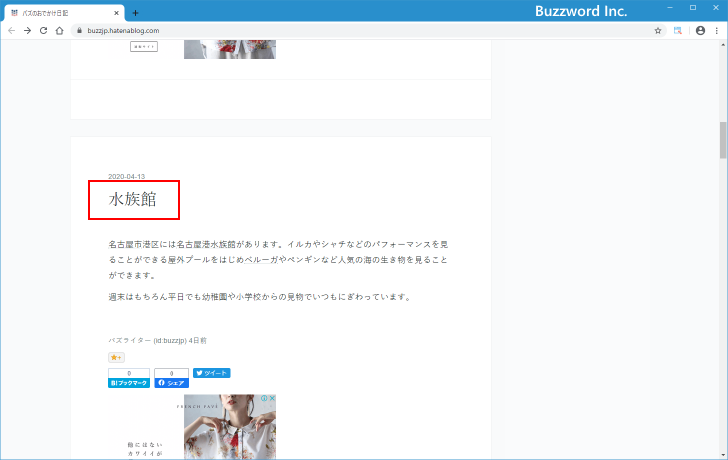
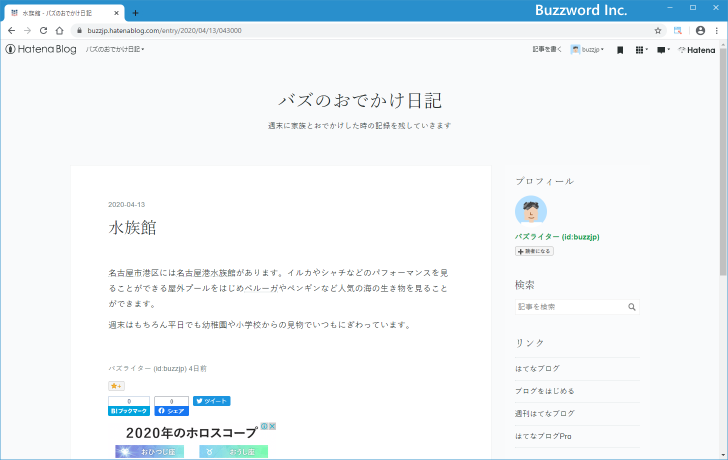
記事の個別のページにはそれぞれ URL が割り当てられています。先ほどのページはブラウザのアドレスバーを確認すると次のような URL となっています。
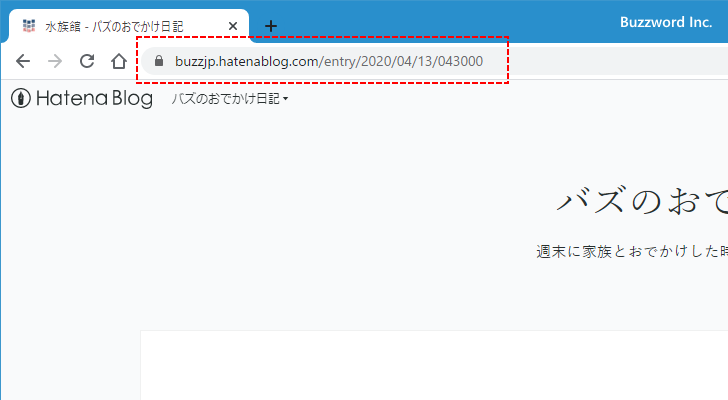
記事毎の URL は記事を最初に投稿した時に決まります。その後、記事を編集しても記事の URL が変わることはありません。
記事のデフォルトURL形式を設定する
記事の URL の形式を変更するには、画面右上に表示されている「はてなID」をクリックし、表示されたメニューの中から「設定」をクリックしてください。
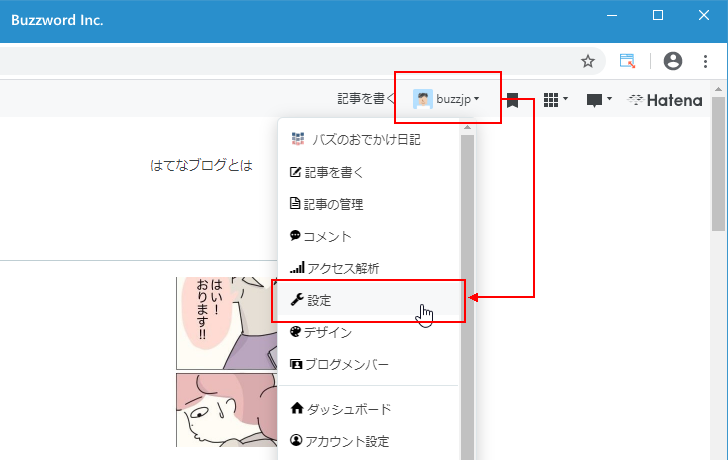
「設定」画面が表示されたら、「詳細設定」タブをクリックしてください。
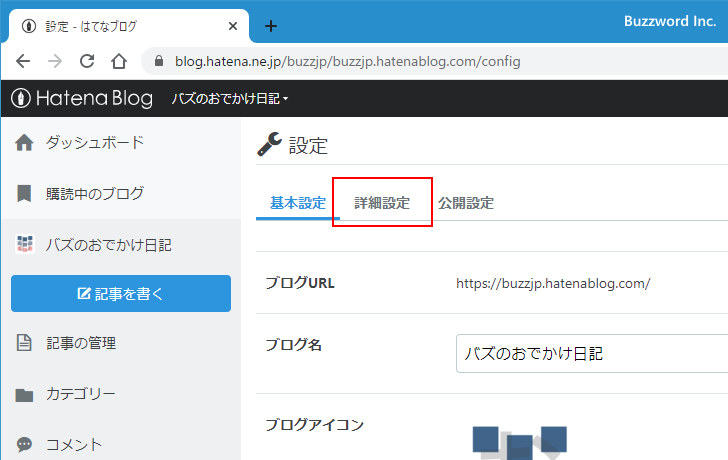
「詳細設定」タブが表示されます。
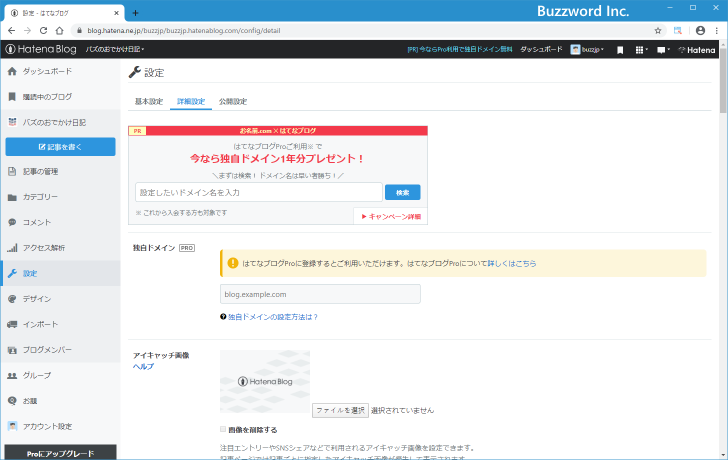
「記事URL」のところを見てください。「標準」「タイトル」「ダイアリー」の 3 種類から URL の形式を選択することができます。現在の設定は「標準」となっています。
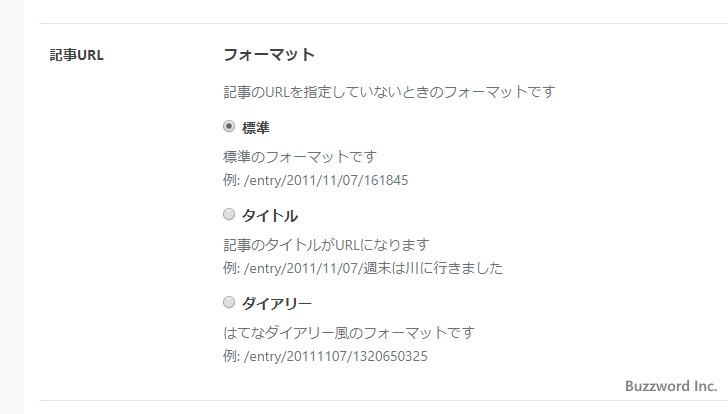
それでは URL の形式を「タイトル」に変更してみます。
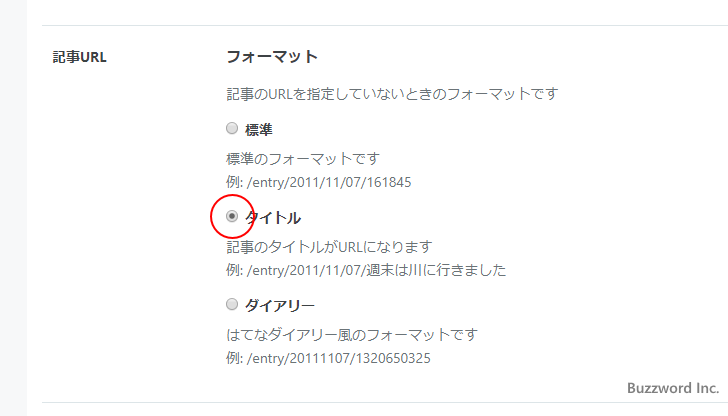
個別記事の URL の形式を変更しても、既に投稿済みの記事の URL は変更されません。新しい URL の形式が使用されるのは、変更を行ったあとに新しく投稿された記事だけです。
変更が終わりましたら画面下部の「変更する」をクリックしてください。
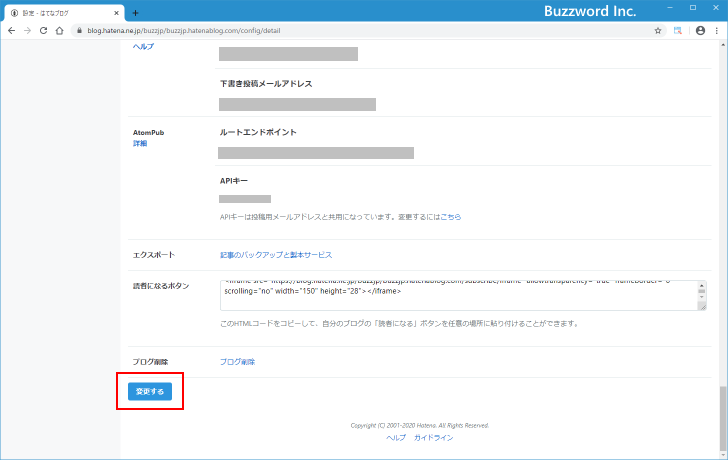
変更が完了しました。
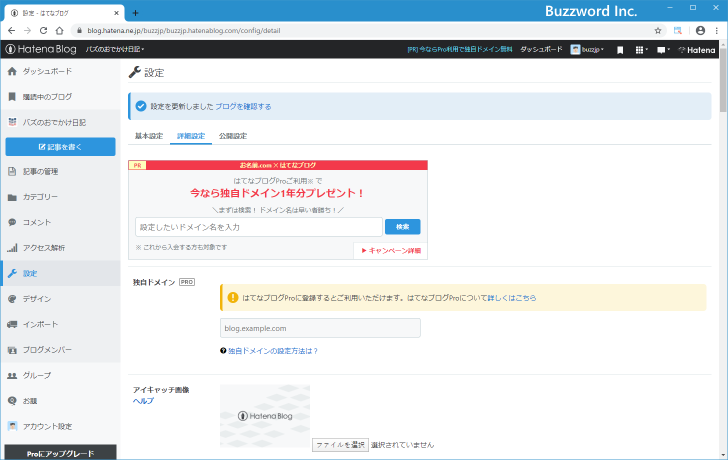
あらためてブログへアクセスしてみます。まず先ほど記事の URL を確認するために表示した記事のページをあらためて開いてみます。
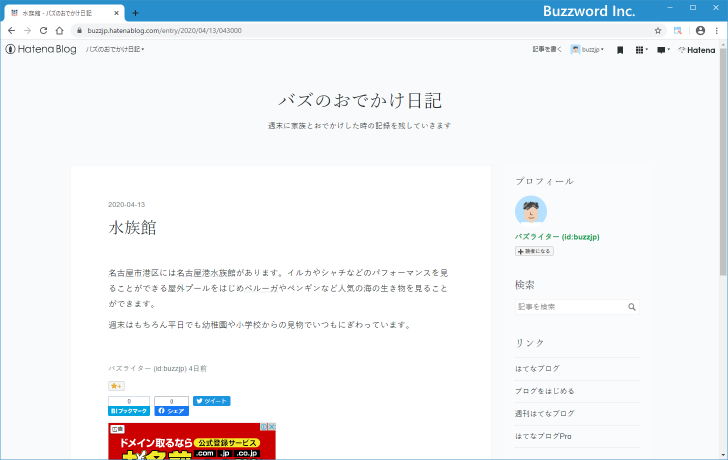
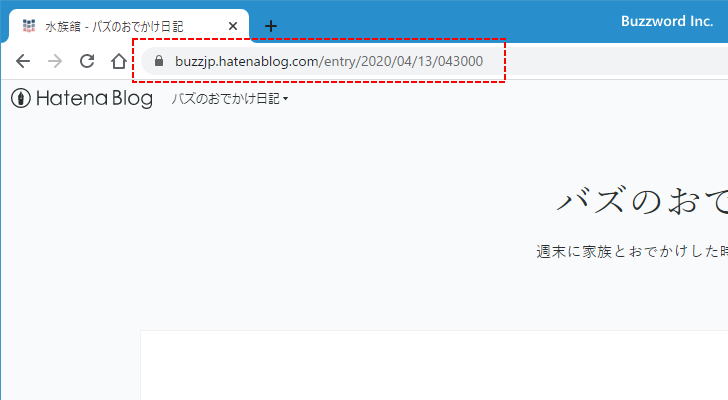
既に投稿済みの記事については、記事の URL 形式を変更しても URL は変更されていません。
次に新しい記事の作成画面を開き、次のような記事を作成しました。
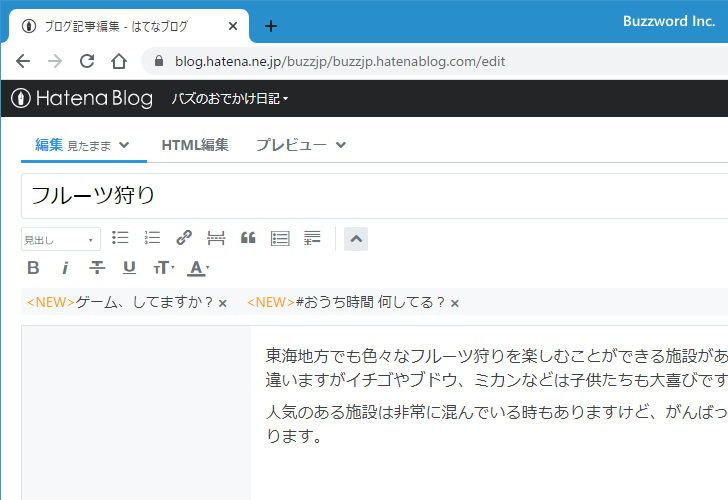
記事を投稿し公開したあと、該当記事の個別ページを表示してみます。
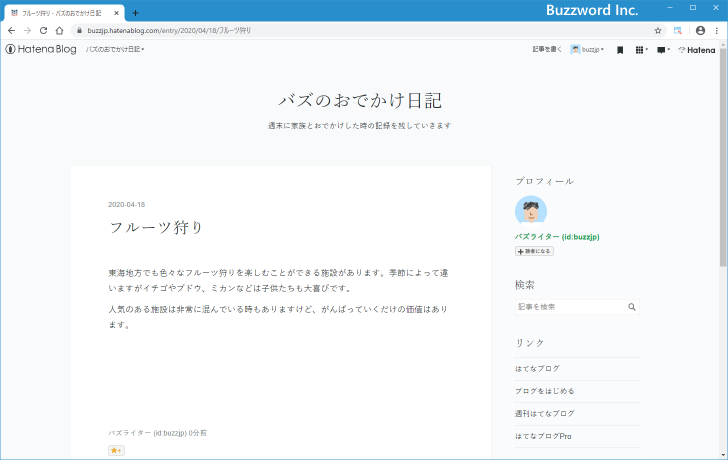
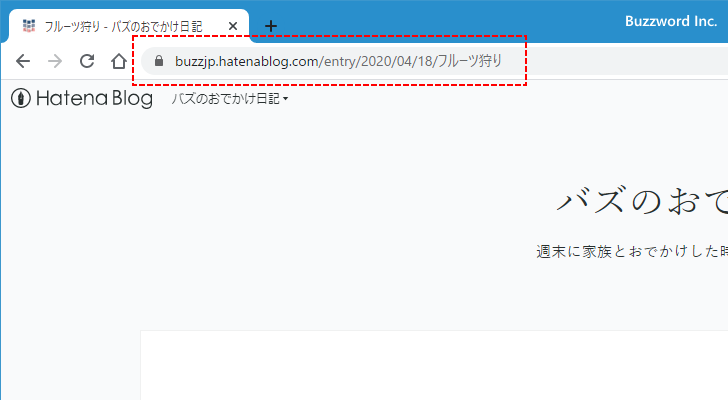
新しく投稿した記事の URL が、変更した URL 形式で設定されていることが確認できました。
-- --
記事のデフォルトの URL 形式を設定する方法について解説しました。
( Written by Tatsuo Ikura )

著者 / TATSUO IKURA
これから IT 関連の知識を学ばれる方を対象に、色々な言語でのプログラミング方法や関連する技術、開発環境構築などに関する解説サイトを運営しています。